ノート:
- このチュートリアルではOracle Cloudへのアクセスが必要です。無料アカウントにサインアップするには、Oracle Cloud Infrastructure Free Tierの開始を参照してください。
- Oracle Cloud Infrastructure資格証明、テナンシおよびコンパートメントの値の例を使用します。演習を完了する場合は、これらの値をクラウド環境に固有の値に置き換えてください。
Oracle Cloud VMware SolutionアプリケーションのOCIロード・バランシングの構成
イントロダクション
このチュートリアルは、Oracle Cloud VMware Solution内でホストされているアプリケーションをロード・バランシングするために、Oracle Cloud Infrastructure (OCI) Load Balancerをデプロイおよび構成するステップバイステップ・ガイドです。Load Balancerサービスを使用すると、1つのエントリ・ポイントから仮想クラウド・ネットワーク(VCN)からアクセス可能な複数のサーバーに自動的にトラフィックを分散できます。Cloud Load Balancingは、自然と地域のスコープで高い可用性があります。
OCI Load Balancerは、単一ネットワーク・アーキテクチャ、ハブおよびスポーク・ネットワーク・アーキテクチャなどの様々なタイプのVCNトポロジに配置できます。ほとんどの本番デプロイメントでは、パブリック・ロード・バランサは、共有サービスおよびツールに使用されるハブVCNに配置されます。このチュートリアルでは、デプロイメントが同じままであるため、単一VCNトポロジを使用します。つまり、Load Balancerからバックエンド・サーバーへの差分のみが表示されます。
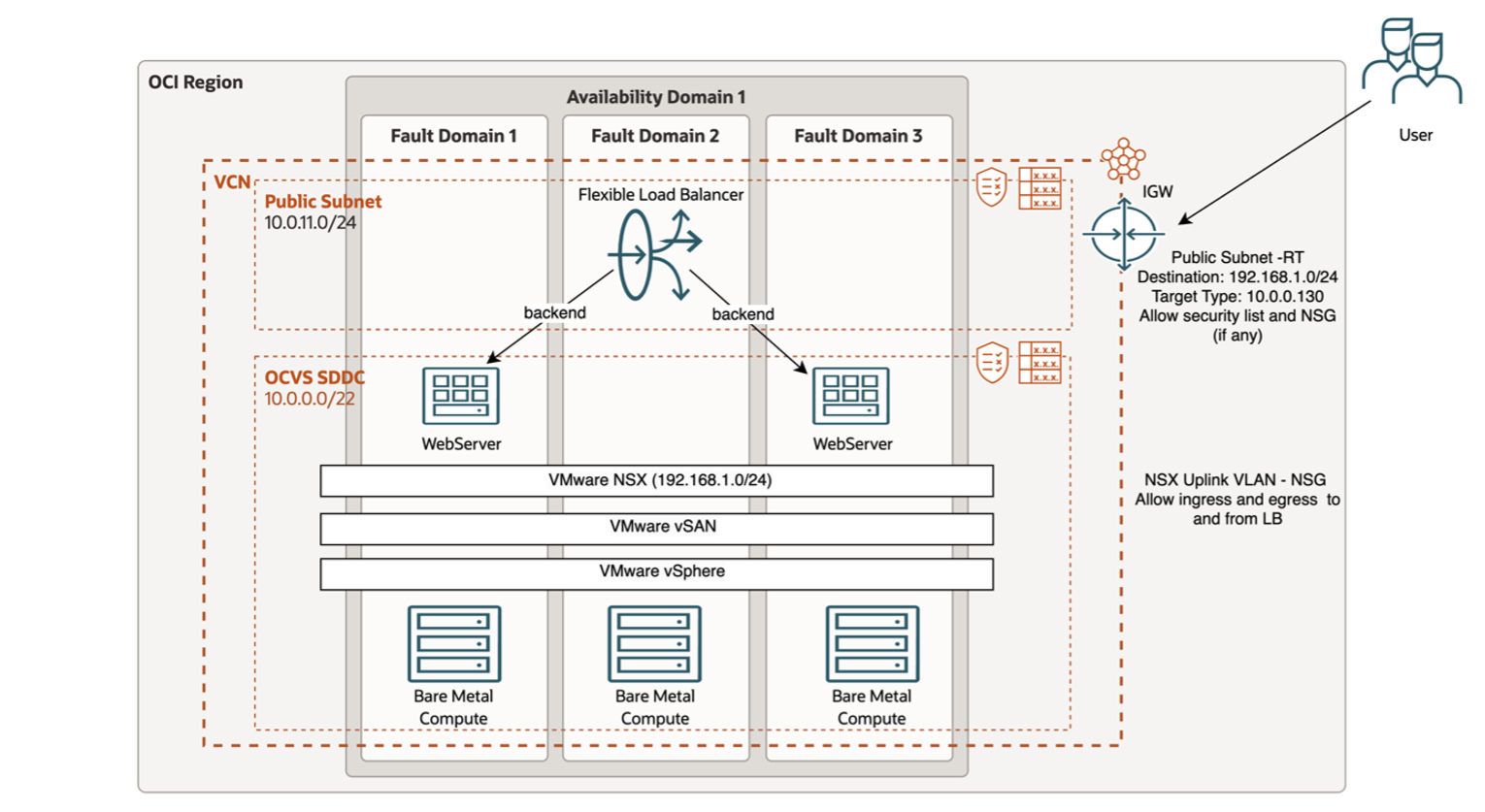
目標
Oracle Cloudネイティブ・ロード・バランサを活用して、Oracle Cloud VMware Solution SDDC環境内のアプリケーションのトラフィック管理を処理します。
前提条件
- Oracle Cloud VMware Solution環境。
- VMware vSphere SDDCでのロード・バランシングに必要なアプリケーション。
タスク1: OCI Load Balancerの設定
-
OCIコンソールにログインします。メイン・メニューから「ネットワーキング」を選択し、「ロード・バランサ」をクリックします。

-
「Load Balancerの作成」をクリックし、フレキシブルLoad Balancerを選択します。選択したLoad Balancerはアプリケーション・ロード・バランサ・タイプです。アプリケーション・ロード・バランサは、アプリケーションのパフォーマンスを向上させ、スケーリングを容易にします。L4/L7で動作し、SSLトンネリングのような機能が含まれています。バックエンド・アプリケーションがHTTPベースであるため、L7ロード・バランサを使用します。
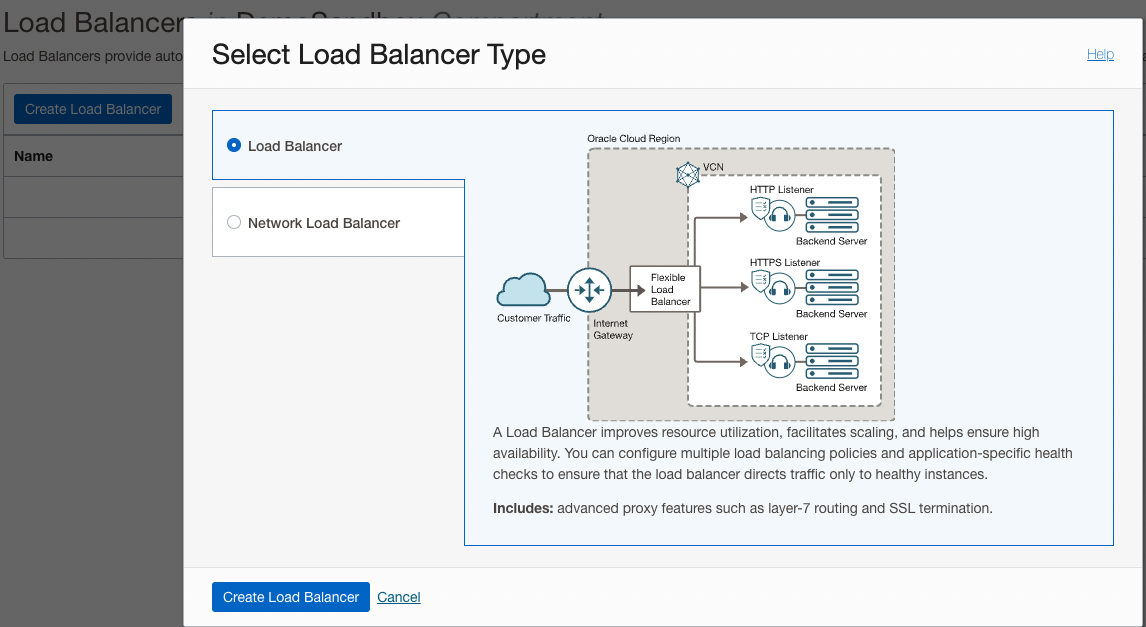
-
Load Balancer名
oci-lb-vmwを指定します。このLoad Balancerは、インターネットからパブリック接続アプリケーションへのトラフィックを許可するため、パブリック・タイプ(外部Load Balancer)です。リスナーに一時的IPアドレスを選択し、現時点では予約済IPアドレスを使用していません。事前定義されたシェイプ・サイズ以外のコスト効率が高い最小および最大帯域幅を選択するためのオプションを提供するフレキシブル・シェイプを選択します。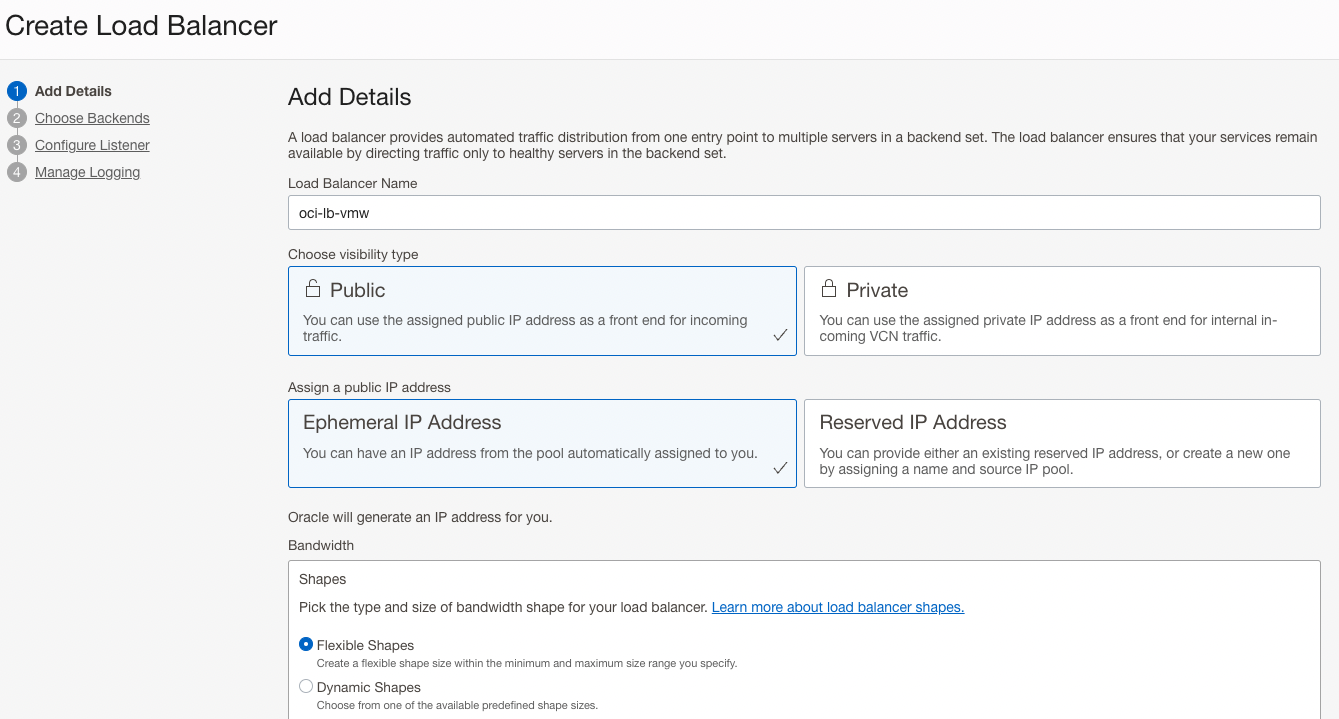
-
ロード・バランサ・インスタンスがデプロイされる仮想クラウド・ネットワークおよびパブリック・サブネットを選択します。Oracleでは、ロード・バランサにリージョナル・サブネットを作成して使用することをお薦めします。リージョナル・サブネットでは、Load Balancerサービスによって、プライマリ・ロード・バランサとスタンバイ・ロード・バランサがそれぞれ異なる可用性ドメインに作成され、可用性ドメインが停止してもアクセシビリティが保証されます。
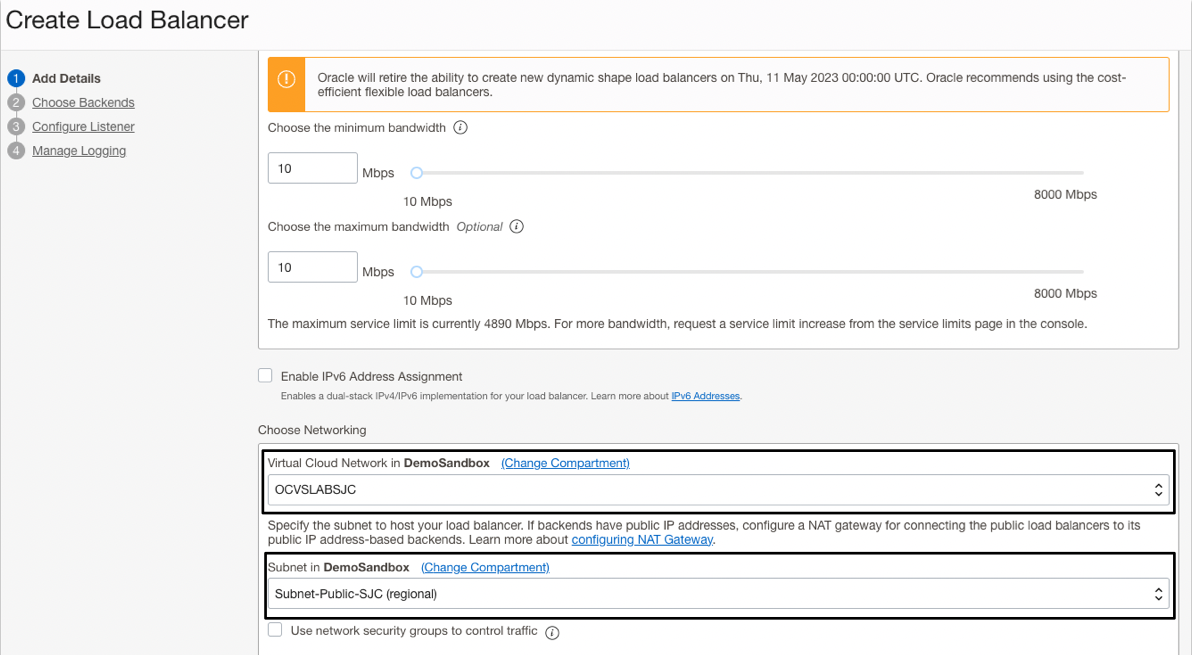
-
適切なロード・バランシング・ポリシーを選択します。Weighted Round Robinはデフォルトのポリシーで、単純なデモ用に選択されます。現在、バックエンド・サーバーは追加されません。Load Balancerサービスのデプロイ後に追加されます。
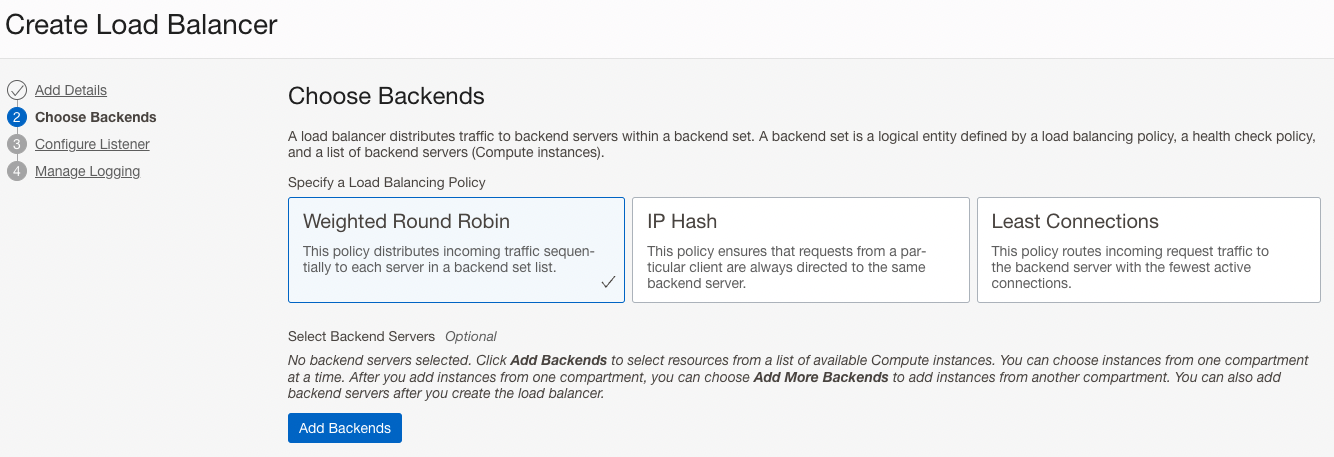
-
ヘルス・チェック・ポリシーで適切なヘルス・チェック・プロトコルを選択します。ポート80の単純なWebサーバー・トラフィックにはHTTPが選択されています。
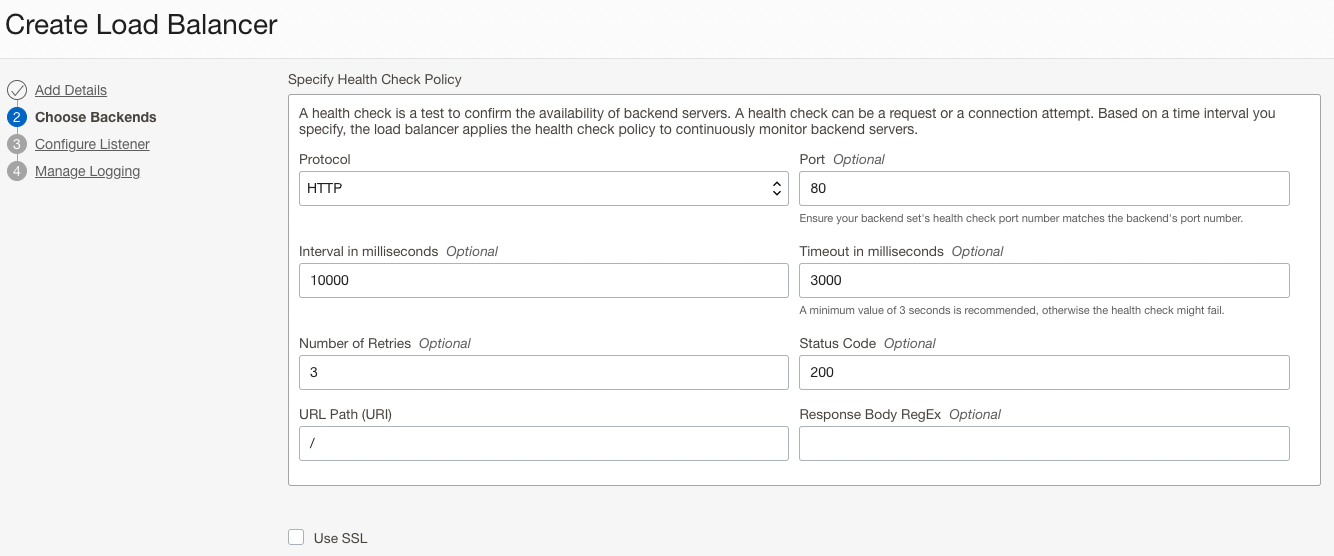
-
バックエンド・セット名を指定します。バックエンド・セットは、バックエンド・サーバー、ロード・バランシング・ポリシーおよびヘルス・チェック・ポリシーで構成されます。バックエンド・セットは、ロード・バランサがトラフィックをバックエンド・サーバーの集合に転送する方法を決定します。
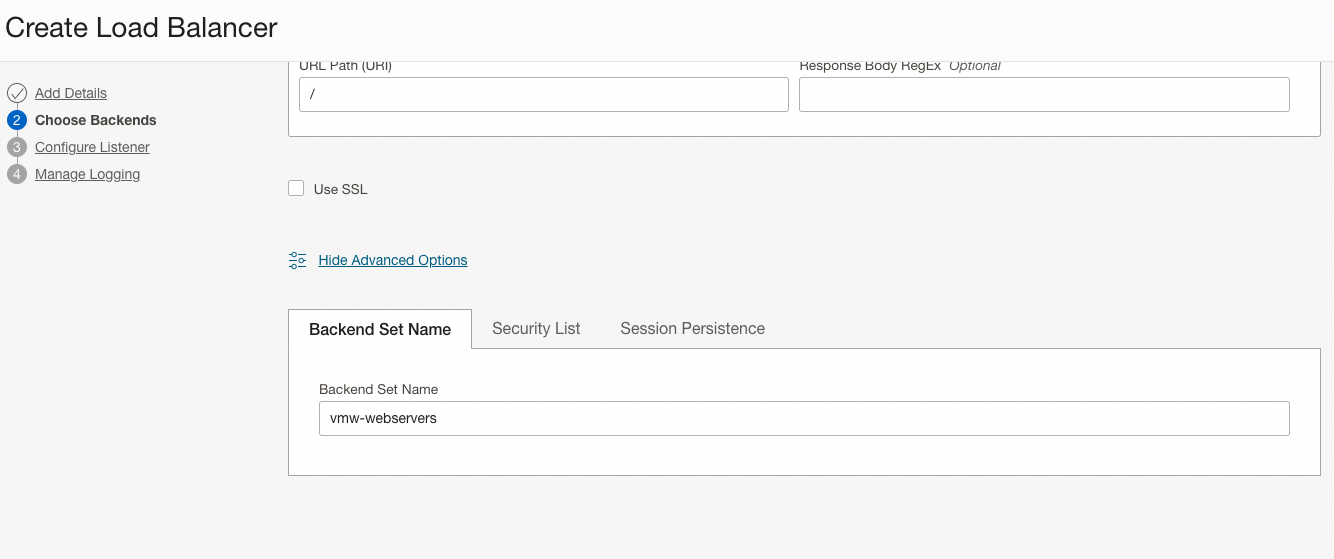
-
受信トラフィックのリスナー・プロトコルをHTTPとして構成します。Oracle Cloud VMware Solution Webサーバーは、ポート80でリスニングするApache Webサービスで構成されています。
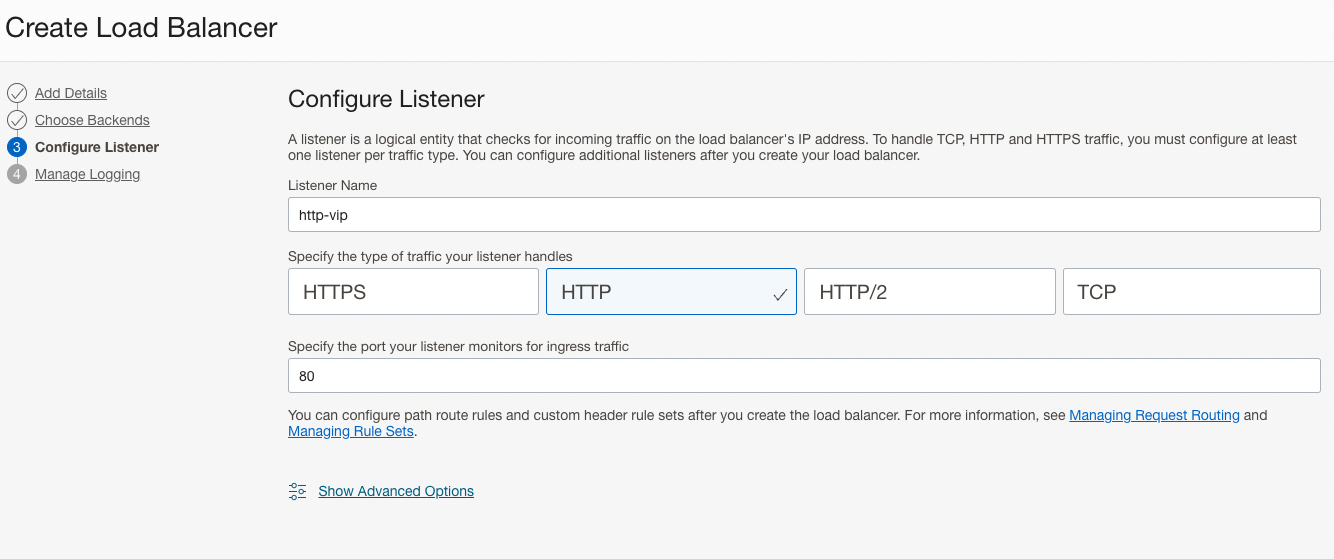
-
エラー・ログおよびアクセス・ログを有効にすることをお薦めします。ロギングUIで簡単に識別できるように、既存のログ・グループを選択するか、新規ログ・グループを作成します。これは、モニタリングおよびトラブルシューティングの目的でリクエストに関する情報を取得するのに役立ちます。
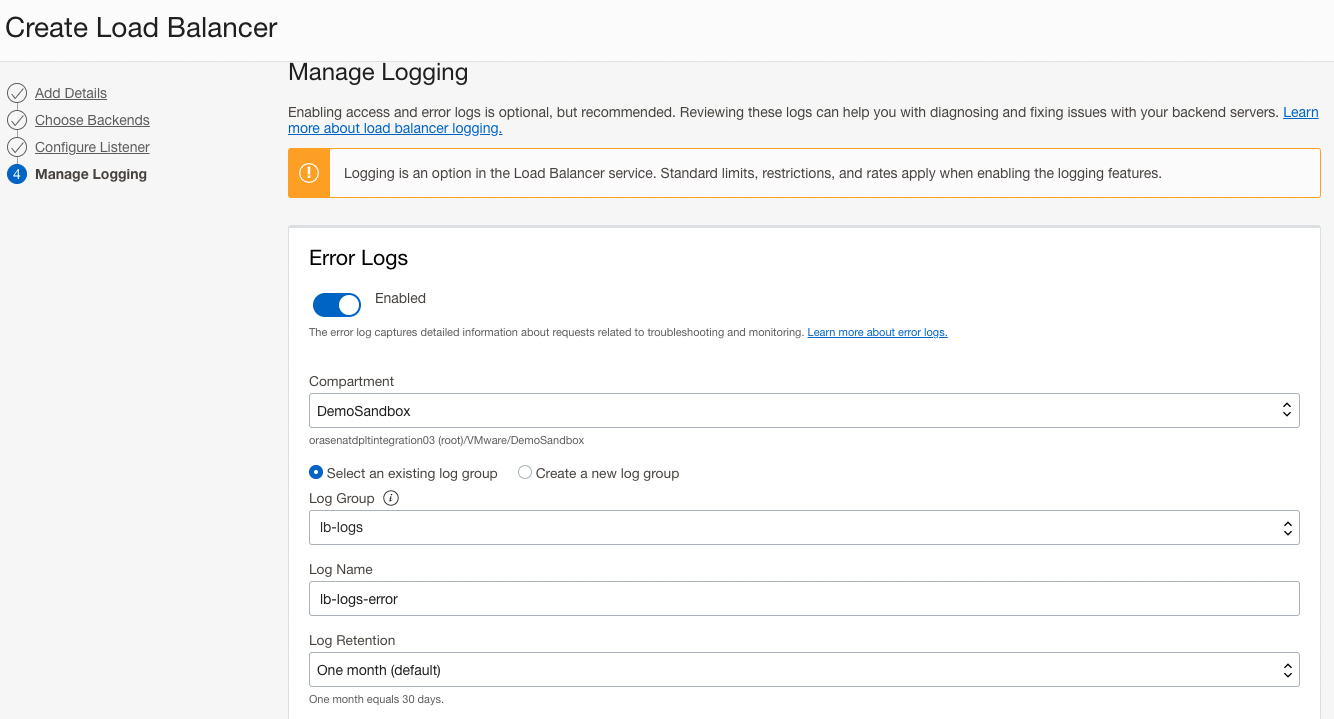
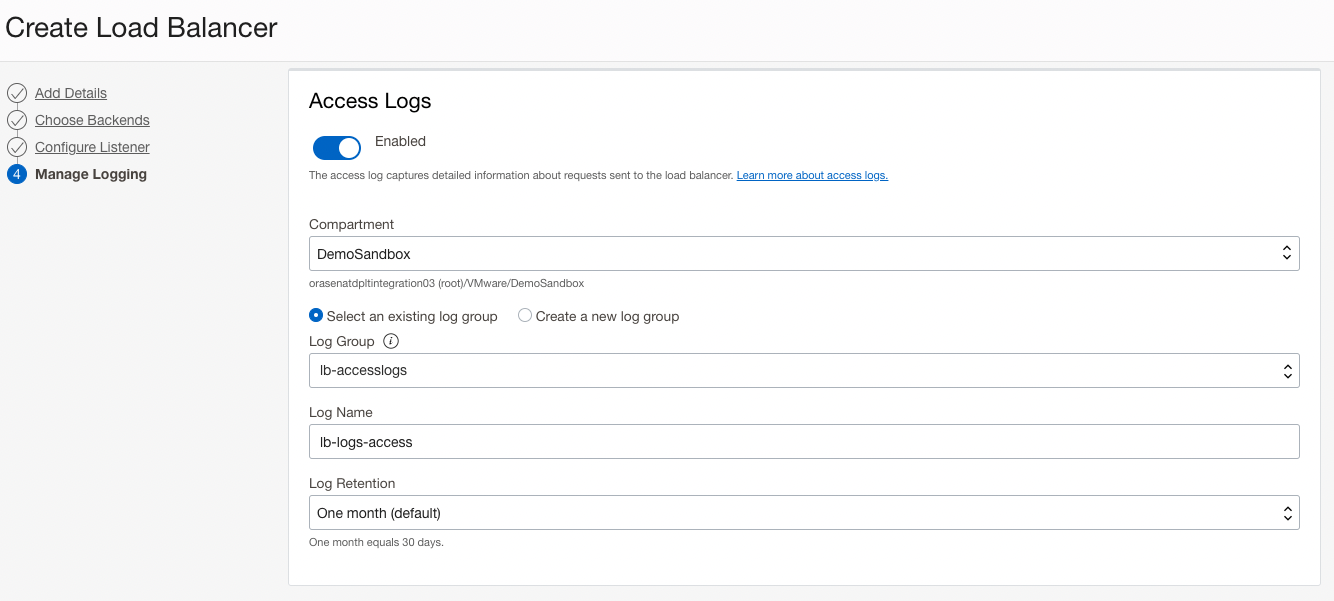
-
「終了」をクリックすると、Load Balancerサービスのプロビジョニングが開始されます。プロビジョニングされると、「アクティブ」と表示されます。
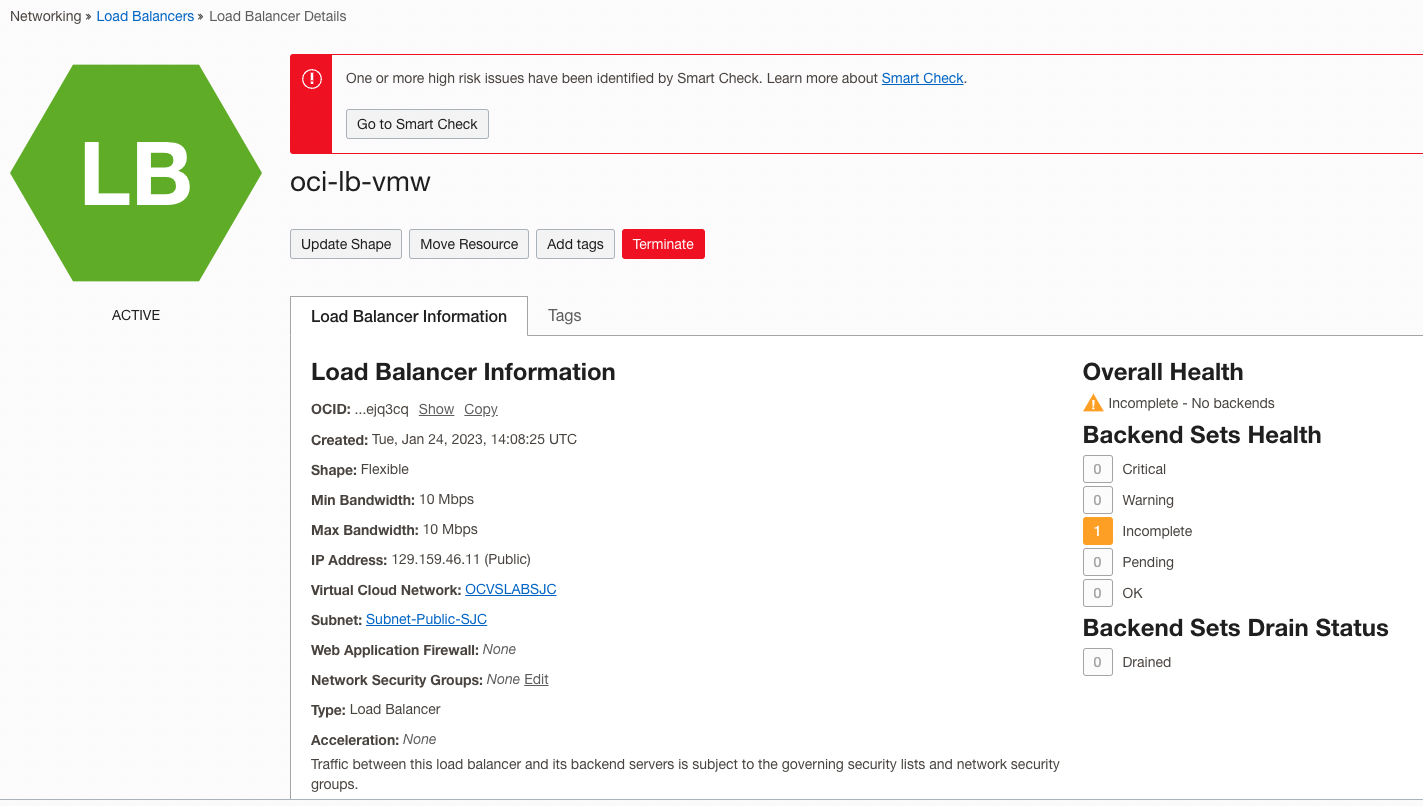
-
ロード・バランシング構成にバックエンド・セットがまだ追加されていないため、欠落しています。ロード・バランシングのバックエンド・セットに移動し、Oracle Cloud VMware SolutionでホストされているWebサーバーを追加します。
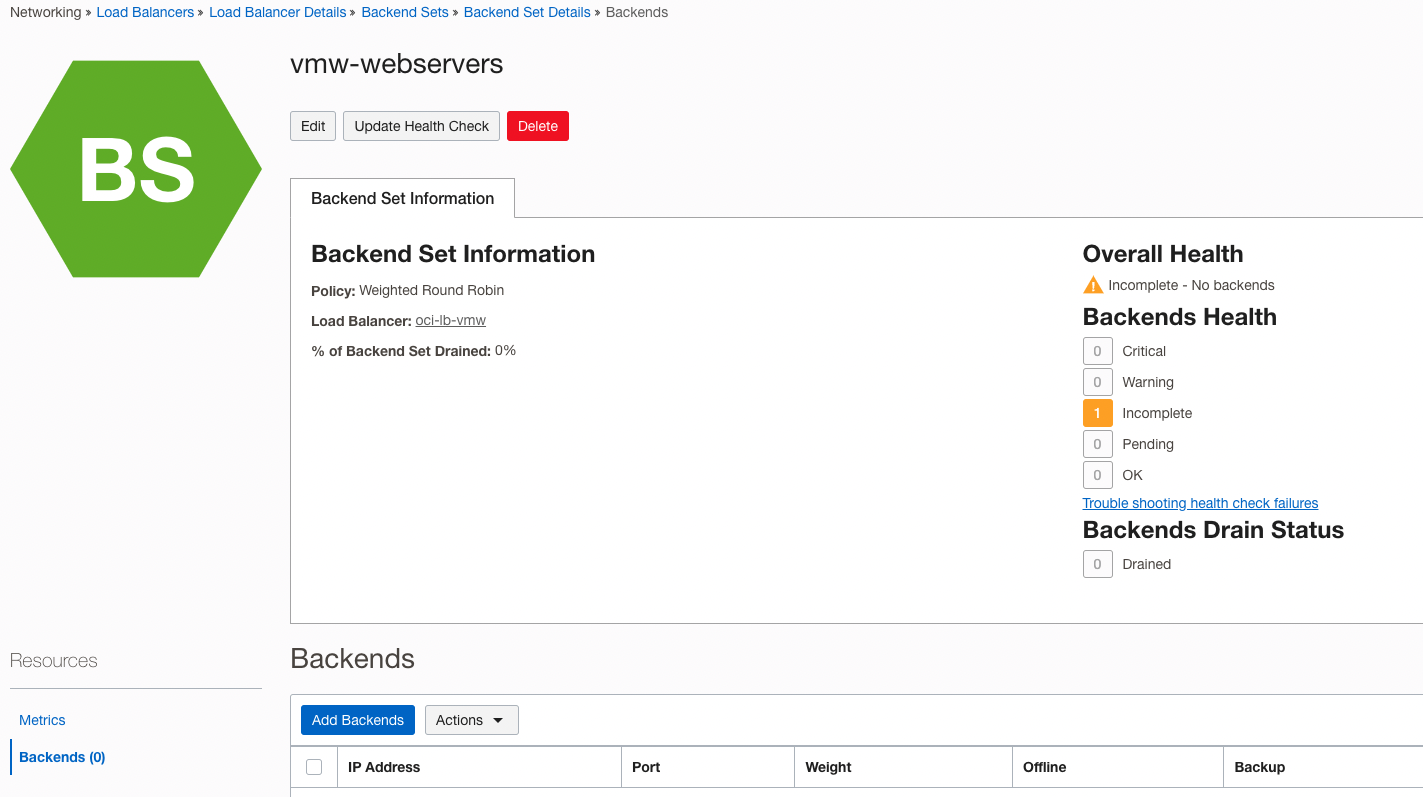
-
「バックエンドの追加」をクリックし、IPアドレスを選択します。バックエンド・サーバーのIPアドレスを指定します。サーバーはVMware vSphereプラットフォーム内でホストされるため、OCIコンピュート・インスタンス・インベントリ内のOracle Cloud VMware Solution Webサーバーは認識されません。
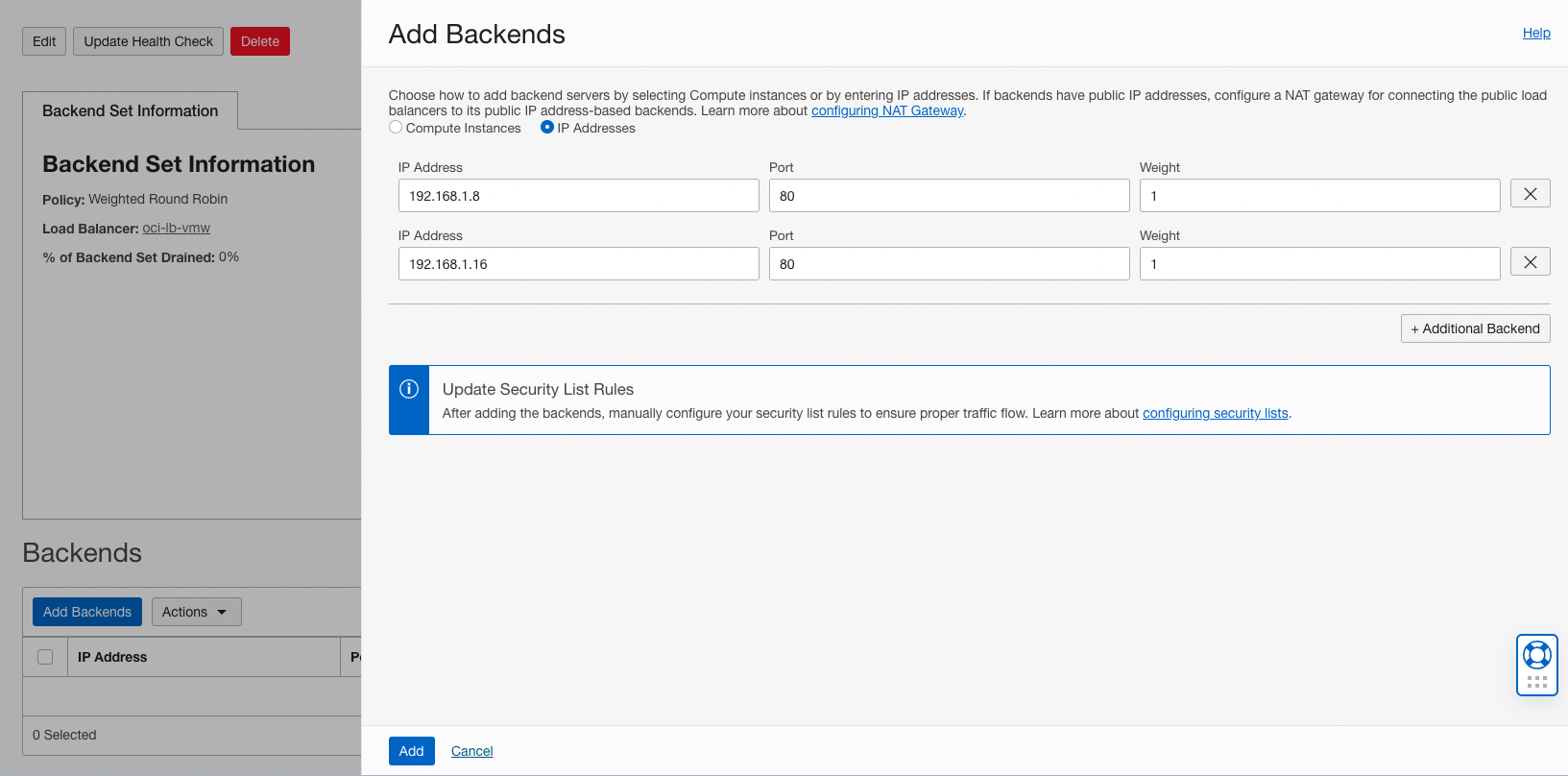
-
「追加」をクリックすると、ヘルス・チェックを追加した後に「OK」と表示されます。ヘルス・チェックでは、バックエンド・サーバーを正常にプローブして到達できます。

-
Load Balancerはパブリック・サブネットに存在し、このルート表はLoad Balancerサブネットに関連付けられています。ロード・バランサがパブリックであるため、インターネット・ゲートウェイがイングレス・トラフィックに必要です。プライベートIPルートを接続するバックエンド・サーバー(Oracle Cloud VMware Solution内でホスト)が追加されました。192.168.1.0/24がNSXセグメントで、10.0.0.130がNSX Edgeエンドポイントです。
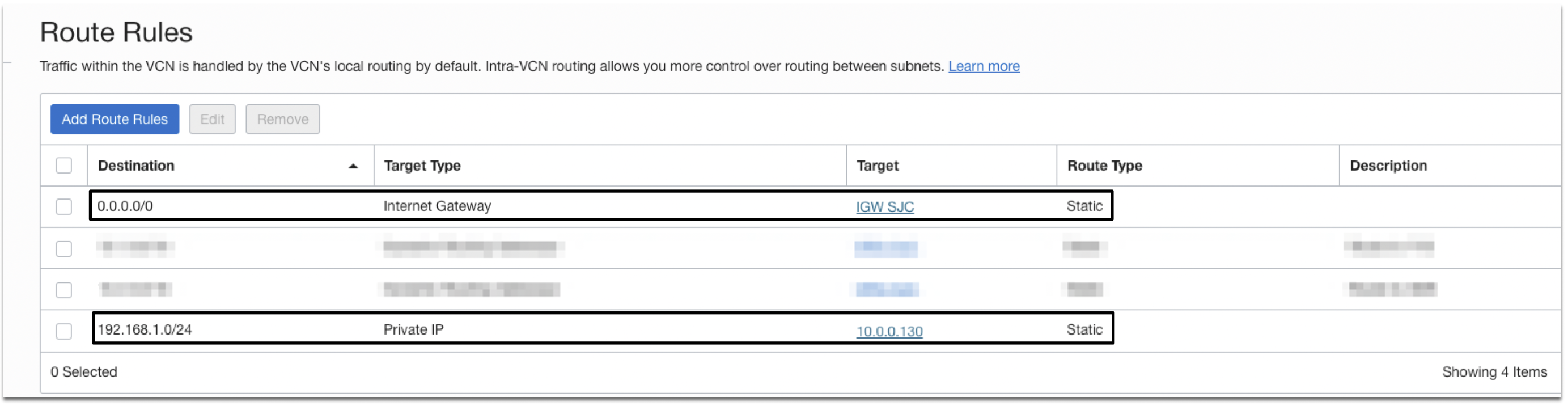
-
フロントエンドおよびバックエンド通信では、セキュリティ・リストまたはNSG(あるいはその両方)を許可する必要があります。ロード・バランサのパブリックVIP (129.159.46.11)をテストします。これが機能します。リクエストの送信時に、ラウンドロビン方式で両方のWebサーバーを取得できます。


-
ログにアクセスして、lb-logs-accessをクリックします。ここでは、ラウンドロビン要求のエントリを参照してください。

-
Oracle Cloud VMware Solutionスタックで、ここでは、WebサーバーのLoad Balancer-backend-1とLoad Balancer-backend-2の両方がNSXオーバーレイ・セグメントを消費しています- 192.168.1.0/24
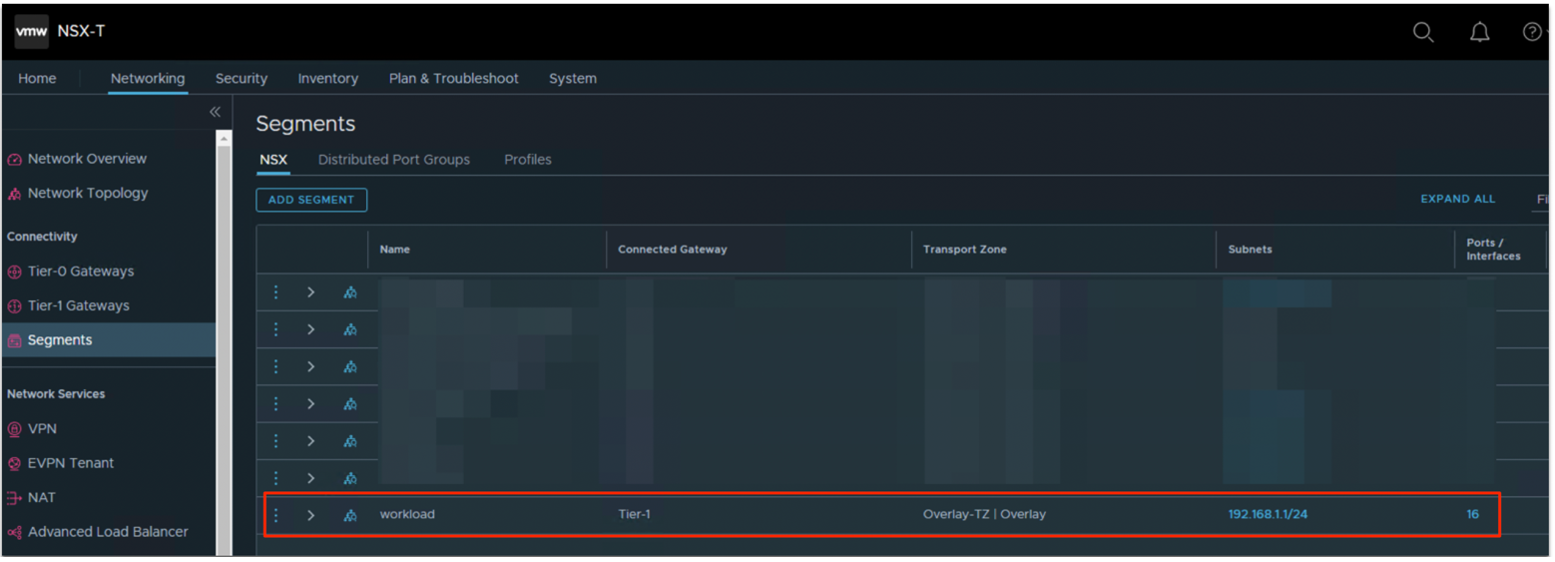
-
次のスクリーンショットは、VMware vSphereでホストされているWebサーバーとそれに関連付けられたIPアドレスを示しています。
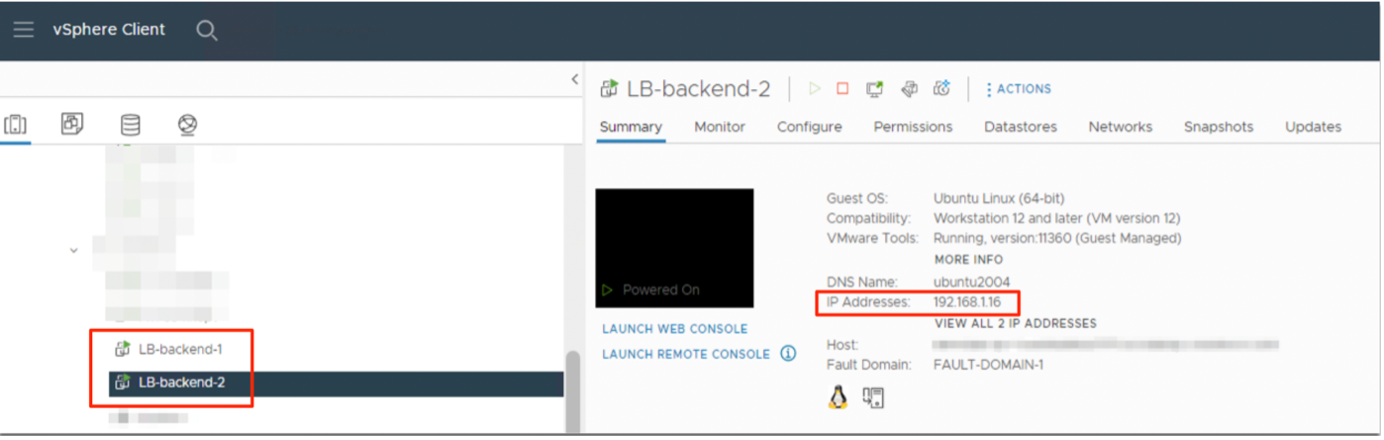
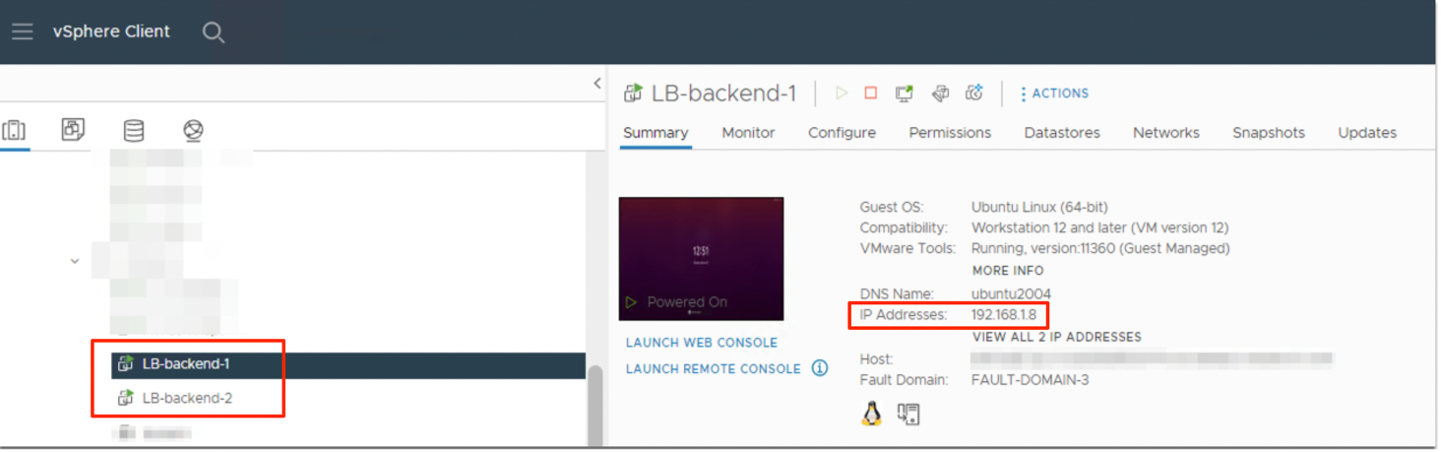
関連リンク
ロード・バランシング機能の拡張には、次のリンクを使用できます。
謝辞
- 著者 - Nitesh Walia (プリンシパル・クラウド・アーキテクト)
その他の学習リソース
docs.oracle.com/learnで他のラボをご覧いただくか、Oracle Learning YouTubeチャネルでより無料のラーニング・コンテンツにアクセスしてください。また、education.oracle.com/learning-explorerにアクセスして、Oracle Learning Explorerになります。
製品ドキュメントについては、Oracle Help Centerを参照してください。
Configure OCI Load Balancing for Oracle Cloud VMware Solution applications
F80385-01
April 2023
Copyright © 2023, Oracle and/or its affiliates.